
-
Photo Side-by-Side(并排照片)
大小:14M语言:14M 类别:图像其他系统:WinXP/Win7/Win10
展开

Photo Side-by-Side是一款多功能图像管理工具,能够帮助用户并排比较图片,查看两张照片的差异,用户只需要拖动图像到软件主界面即可,界面简洁直观,操作简单方便。
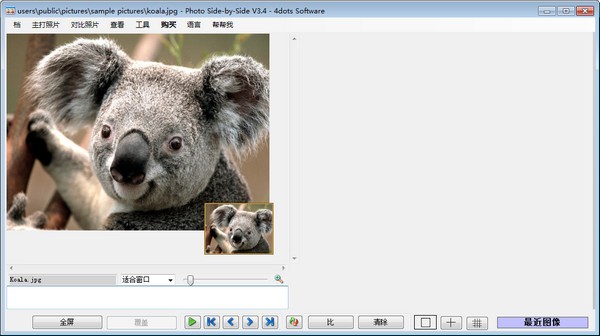
Photo Side-by-Side是一款多功能的图像排版管理工具,可以同时导入多张图像进行排序,并且支持直接拖放所有图片,可以并排比较照片,可通过并排查看两张照片进行评估,并排图片将与另一张图片并排显示,它可以让您并行缩放两个图像或将它们叠加在一起,以便您可以轻松发现它们之间的差异,还可以让您测量图像任意两点之间的实际距离;该程序具有广泛的用途,例如,医生可以比较两个患者的图像并评估疾病的进展,工程师可以识别物体随时间的变化,其他科学家以及其他需要的人并排比较两张照片;只需要将图像拖放到应用程序的屏幕上,或者在Windows资源管理器中右键单击它们,然后选择并排打开图片即可。

1、用户可以点击本网站提供的下载路径下载得到对应的程序安装包
2、只需要使用解压功能将压缩包打开,双击主程序即可进行安装,弹出程序安装界面
3、同意上述协议条款,然后继续安装应用程序,点击同意按钮即可
4、可以根据自己的需要点击浏览按钮将应用程序的安装路径进行更改
5、桌面快捷键的创建可以根据用户的需要进行创建,也可以不创建
6、根据提示点击安装,弹出程序安装完成界面,点击完成按钮即可
第一步是在应用程序中打开两张照片。两张照片将并排显示。
然后,您可以分别或并行放大或缩小每张照片。您可以应用颜色调整,例如亮度或对比度,或者旋转和翻转照片。为了进行更好的评估,您还可以显示带有实际尺寸比例尺的标尺。
要以实际尺寸比例显示标尺,您必须首先指定照片任意两点之间的已知实际距离。
然后,您还可以测量图像任意两点之间的距离。您还可以叠加两张照片。
通过上述操作,您可以并排比较两张照片并进行评估。
您还可以为每个图像保存评论,这将有助于您进一步评估。
按住Control键,然后在要放大或缩小的点上单击鼠标,或按住Shift键在同一点上并行放大两个图像。
如何打开照片
您可以通过以下方式在“并排照片”中打开照片。
答:从“主照片”菜单中选择“打开”(Ctrl + O),然后选择要打开的两张照片。如果照片位于单独的文件夹中,则打开一张“主照片”,然后从“比较照片”菜单中选择“打开”(Ctrl + Alt + O)以打开比较照片。
B.您也可以在应用程序窗口中拖放照片并排打开照片。
C.您还可以通过在Windows文件资源管理器中右键单击照片,然后从上下文菜单中选择“并排打开照片”来打开照片。为了在Windows资源管理器中显示“在照片中并排打开”上下文菜单项,必须在应用程序安装期间选中“集成到Windows资源管理器”。
D.您还可以通过将鼠标光标移动到应用程序窗口底部的“最近的图像”按钮上方来重新打开最近打开的图像。然后将出现一个新窗口,其中包含最近打开的图像的缩略图。只需单击缩略图即可打开图像。您可以选中“以左侧图像打开”来打开图像作为主照片,也可以选中“以右侧图像打开”来打开图像作为比较照片。
如何放大/缩小照片
您可以通过以下方式放大或缩小:
A.只需按住Control(Ctrl)键,然后在图像上单击鼠标左键即可在指定点放大。要进行缩小,只需按住Control键,然后在鼠标右键上单击图像。
B.要同时放大两个图像,即要同时放大两个图像,请按住Shift键,然后在图像上单击鼠标左键。要并行缩小,只需按住Shift键,然后单击鼠标右键即可。
C.只需使用图像下方的缩放滑块即可放大或缩小图像。要使用缩放滑块缩放两个图像,请选中比较照片的缩放滑块左侧的“两个”复选框。
D.只需在图像缩放滑块的左侧输入缩放百分比,然后按Enter键或从列表中选择缩放百分比。
E.从“主照片”菜单或“比较照片”菜单的“查看”子菜单中选择“放大为选区”。然后,您将在图像上指定一个矩形作为要放大的选择。只需单击选择区域的左上角,然后将鼠标光标移至选择区域的右下角,然后单击鼠标再按一次按钮即可放大选择区域。
如何移动图像的位置
要移动图像的位置,可以使用其旁边的水平或垂直滚动条。您也可以按住Shift键,然后两个图像都将滚动。或者,您可以单击图像缩略图上的某个点,并且图像将在此点居中。图像缩略图上的橙色矩形确实显示了所显示图像的区域。按住Shift键,然后单击图像缩略图上的某个点,然后两个图像都将以该点为中心。您还可以通过按住鼠标左键并拖动来移动图像。
如何以全屏模式显示照片
要以全屏模式显示图像,请从“主照片”菜单的“查看”子菜单中选择“全屏”。要以全屏模式仅显示一张照片,请从菜单中选择“单张全屏”。
如何存储图像的注释
要存储图像注释,只需在图像下方的文本框中输入注释,它们就会自动存储在应用程序的数据库中。应用程序使用到应用程序“基本目录”的相对路径来标识图像并从数据库中获取其注释。您可以在应用程序的设置屏幕中更改应用程序的“基本目录”。
如何更改图像的亮度或对比度
要更改图像的亮度或对比度,请从“调整”菜单中选择“亮度/对比度”菜单项。然后在显示的窗口上移动滑块,以更改其亮度或对比度。
如何旋转或翻转图像
要旋转或翻转图像,请在“主照片”或“比较照片”菜单的“照片”子菜单中选择适当的“旋转”或“翻转”菜单项。
如何打印照片
要打印照片及其注释,请从“主照片”或“比较照片”菜单中选择“打印”菜单项。选择“打印两张照片”以打印两张照片。您还可以通过从菜单中选择“打印预览”并选择“打印设置”菜单项来设置各种打印设置,来查看打印预览。您还可以使用“工具”菜单的“设置”屏幕中指定的个人详细信息打印图像。
如何叠加两张照片
要叠加两张照片以便进行更好的评估,请先打开两张照片,然后从“主照片”菜单中选择“叠加”。然后,主照片将与比较照片重叠。将显示一个新的小窗口。按下带有绿色箭头的按钮可移动覆盖的图片,并使用“透明度”滑块更改覆盖图像的透明度。选中“灰度”复选框,以使覆盖的图像仅以灰度显示。按下“关闭”按钮退出并再次正常显示两个图像。
如何显示有关图像的信息
要显示有关图像的信息,例如文件日期,文件大小和图像大小,请从“主照片”或“比较照片”菜单中选择“信息/注释”。
如何在图像上方显示网格
要在图像上方显示网格,请按屏幕下方的“ Cross Grid”按钮或它旁边的“ Multiple Grid”(Cross Hatch Grid)按钮。要从图像中删除网格,请按“无网格”按钮。
如何显示图像的标尺
要显示图像的标尺,请从“查看”菜单中选择“标尺”。要设置标尺比例模式(厘米,毫米,英寸,点或像素),请从“标尺比例”菜单项中选择所需的比例模式。
如何显示具有实际尺寸比例的标尺
要显示标尺的图像实际尺寸比例,您必须首先指定两点之间的已知距离。从“主照片”或“比较照片”菜单中选择“设置实际尺寸比例”。然后单击图像上您知道其实际距离的两个点。然后在出现的新窗口中指定实际距离,然后按“确定”按钮。之后,标尺比例将更改为实际尺寸比例。图像的实际尺寸比例也存储在数据库中,因此一旦设置,您以后就不必再次指定它。
如何测量图像两点之间的实际距离
要测量图像两点之间的实际距离,您必须首先设置实际尺寸比例,如前所述。然后,从“主照片”或“比较照片”菜单中选择“测量距离”,然后单击要知道其距离的图像的两个点。之后,将出现一条消息,显示其实际距离。
如何将图像转换为负片或灰度
要将图像转换为负片或灰度,请从“主照片”或“比较照片”菜单的“调整”子菜单中相应选择“负片”或“灰度”。
如何更改用户界面语言
首次启动应用程序时,它会询问您所需的用户界面语言。
您也可以从“语言”菜单中更改用户界面语言。
然后这个应用程序适合您.Photo Side-by-Side将与另一张图像并排显示任何图像。
它将使您可以同时缩放两个图像或将它们叠加在一起,从而可以轻松发现它们之间的差异。
它还可以让您测量图像任意两点之间的实际距离。
BMP文件[读取,写入]、Halo Dr. CUT文件[阅读] 、DDS文件[阅读]、EXR文件[读写]、原始传真G3文件[阅读]
GIF文件[读取,写入]、HDR文件[读写]、ICO文件[读取,写入]、IFF文件[阅读]、JNG文件[阅读]
JPEG / JIF文件[读取,写入]、JPEG-2000文件格式[读写]、JPEG-2000码流[读写]
KOALA文件[阅读]、柯达PhotoCD文件[阅读]、MNG文件[阅读]、PCX文件[阅读]
PBM / PGM / PPM文件[读写]、PFM文件[读写]、PNG文件[读写]、Macintosh PICT文件[阅读]
Photoshop PSD文件[阅读]、RAW相机文件[阅读]、Sun RAS文件[阅读]、SGI文件[阅读]
TARGA文件[读写]、TIFF文件[读写]、WBMP文件[读写]、XBM文件[阅读]、XPM文件[读写]
它是多语言的,支持30种不同的图像格式。
可以通过放大来更详细地查看图像,或者可以在全屏模式下将其显示为单个图像
甚至可以在全屏模式下将两个图像并排显示。
您可以将主照片与比较照片重叠以进行进一步评估。
可以应用图像调整,例如亮度,对比度,锐化,负像,灰度和图像旋转。
您甚至可以为存储在数据库中的每个图像添加注释。
每张照片都可以与用户详细信息和照片评论一起打印。
您也可以直接从应用程序通过电子邮件发送图像。
支持30多种不同的图像格式,该应用程序是多语言的,并已翻译成39种不同的语言。
并排照片是使您可以并排查看两个图像的应用程序的最佳选择,以便您可以进行评估或用于其他目的。
并排比较两张照片以进行评估。
平行或分别在同一点缩放两个图像。
通过以全屏模式查看两个图像或每个单个图像进行评估。
测量照片任意两点之间的实际尺寸距离。
用比较照片覆盖主照片。
调整图像亮度或对比度,并进行其他图像调整。
打印照片以及存储在数据库中的评论。
快速访问最近打开的图像,显示标尺的实际大小
加载全部内容

CDR魔镜字体识别插件4M15665人在玩文字精准识别,不需要任何多余操作,CDR...
下载
KeyShot材质包5G14325人在玩使用KeyShot的同学都需要KeySh...
下载
Octane Rende4.0授权版132M7615人在玩世界上第一款最快,最好用,无偏差的GPU...
下载
3000款Photoshop自定义形状打包67M7218人在玩使用PS,你就难免需要PS形状大全下载,...
下载
portraiture64位安装许可证秘钥23M6466人在玩不过64位系统的你在安装时候需要port...
下载
origin9.0安装包中文版428M5759人在玩对于origin90安装包中文版的需求量...
下载
lumion8.0注册机2M5758人在玩对于很多3D处理相关工作的朋友来说这款l...
下载
文泰刻绘2010专业版840M5225人在玩电脑雕刻工具最好用的是文泰刻绘2002精...
下载
c4dr19 oc渲染器插件27M4707人在玩c4dr19oc渲染器插件最棒了,很多专...
下载
jformdesigner注册机151K4414人在玩相信jformdesigner这款软件...
下载